Есть ли польза от battery doctor
Оглавление
- Вступление
- Battery Doctor (Cheetah Mobile)
- Знакомство
- Первое впечатление
- Экономия батареи
- Нагрузка на систему
- Выводы
- Power Doctor (Smart Battery Doctor)
- Знакомство
- Первое впечатление
- Экономия батареи
- Нагрузка на систему
- Выводы
- Итоги рассмотрения семи оптимизаторов батареи
Вступление
В прошлой статье мы рассмотрели Avast Battery Saver и GO Battery, и по ее итогам лидером стало «экономически важное» детище известного антивируса. Ну а китайцы в тот раз подкачали и значительно. И поделом, нечего шпионить за нами, мы тоже не лыком шиты.
Пришло время каталогизировать выводы, чтобы наконец-то определиться с лучшим менеджером батареи. Но прежде чем это случится, мы разберемся с парочкой приложений – заслуженным «мастером спорта» по экономии емкости аккумулятора – Battery Doctor Cheetah Mobile, и Power Doctor родом из Вьетнама, заставляющим вспомнить именитых оппонентов. Действительно, чем они хуже других? Однако пора досконально и объективно во всем разобраться.
В качестве тестового оборудования использовались планшет DEXP Ursus 8EV2 3G (Android 4.4.2, процессор MT8382, 4 x Cortex-A7 1.3 ГГц, видеоядро Mali-400 MP2, 1 Гбайт ОЗУ, аккумулятор 4 000 мАч, 3G-модуль, Wi-Fi 802.11b/g/n) и смартфон Homtom HT3 Pro (Android 5.1 Lollipop, процессор MT6735P, 4 x Cortex-A53 1.0 ГГц, 64-бит, видеоядро Mali-T720, 2 Гбайт ОЗУ, аккумулятор 3 000 мАч, 4G-модуль, Wi-Fi 802.11b/g/n).
анонсы и реклама
Core i9 10 серии вдвое дешевле такого же 9 серии
<b>RTX 3000</b> в составе компа в Ситилинке
2080 SUPER ASUS по нереально низкой цене в Ситилинке
Распродажа RTX 2070 по цене 1070 Ti
Ситилинк: Самый продаваемый CPU круто подешевел
Топовая Radeon Instinct 16Gb HBM2 в продаже
Battery Doctor (Cheetah Mobile)
Знакомство
Студия Cheetah Mobile – наш давний знакомый, достаточно вспомнить хотя бы Clean Master. На этот раз китайцы решили порадовать нас менеджером батареи, который входит в конгломерат многочисленных решений этого разработчика.
Причем мы говорили о нем и ранее, однако тогда программа была тривиальной и не вызвала особого интереса. Итак, посмотрим, что в ней изменилось.
| Оценка в Google Play | 4.5 |
| Разработчик | Cheetah Mobile |
| Количество загрузок в Google Play | 100 000 000-500 000 000 |
| Совместимость приложения с другими версиями ОС Android | 4.0 или более поздняя |
| Размер приложения после установки | 45 Мбайт |
| Версия приложения | 5.39 |
| Покупки в приложении | – |
Основные функции:
- Энергоэффективность в одно касание;
- Charge Master;
- Полный контроль над энергоемкими приложениями;
- Умное использование батареи;
- Удобный виджет энергосбережения.
Разрешения:
История использования устройства и приложений:
- Получение данных о запущенных приложениях;
- Просмотр конфиденциальных данных в журнале.
Телефон:
- Получение данных о статусе телефона.
Фото/мультимедиа/файлы:
- Просмотр данных на USB-накопителе;
- Изменение/удаление данных на USB-накопителе.
Память:
- Просмотр данных на USB-накопителе;
- Изменение/удаление данных на USB-накопителе.
Данные о Wi-Fi-подключении:
- Просмотр подключений Wi-Fi.
Идентификатор устройства и данные о вызовах:
- Получение данных о статусе телефона.
Другое:
- Обновление статистики использования компонентов;
- Закрытие других приложений;
- Доступ к настройкам и ярлыкам главного экрана;
- Изменение настроек и ярлыков главного экрана;
- Просмотр сетевых подключений;
- Доступ к данным об использовании батареи;
- Установление связи с устройствами Bluetooth;
- Доступ к настройкам Bluetooth;
- Изменение сетевых настроек;
- Подключение/отключение сети Wi-Fi;
- Отключение функции блокировки экрана;
- Разворачивание/сворачивание строки состояния;
- Неограниченный доступ к Интернету;
- Закрытие других приложений;
- Просмотр настроек синхронизации;
- Запуск при включении устройства;
- Показ элементов интерфейса поверх других окон;
- Управление функцией вибросигнала;
- Предотвращение переключения устройства в спящий режим;
- Изменение настроек системы;
- Включение/выключение синхронизации;
- Создание ярлыков;
- Удаление ярлыков.
Первое впечатление
Надо признать, что интерфейс Battery Doctor не похож на фирменный стиль разработчика. Он скорее напоминает прошлую версию Avast Battery Saver, выполненную в черно-оранжевых цветах.
В самом верху – традиционный уже индикатор батареи и кнопка для оптимизации одним нажатием. Ниже – история расхода/заряда аккумулятора в графике, оставшееся время на то и на се, а также ненавязчивая (невирусная) реклама.
Есть и ТТХ самой батареи, правда, емкость указана неверно, а температура при любой нагрузке не меняется. В общем, данное окно особой информативности не несет. Не обошлось и без панели быстрого отключения сетей, синхронизации и прочего.
В «подвале» – переключение на главный экран, зарядка, режимы и менеджер приложений (потребления).
В правом верхнем углу – инструмент для очистки мусора (надо загрузить противоречивый Clean Master) и умная экономия. Последняя предполагает отключение автозапуска программ (только с root), уведомление о низком заряде, а также автопереключение режимов (с экономного на общий и обратно), если уровень заряда столько-то процентов, если батарея заряжается и так далее.
При наличии прав суперпользователя можно включить опцию управления процессором, где доступно как уменьшение частоты, так и настройка активации всех ядер SoC.
Есть и еще одна полезная функция – автозавершение программ при блокировке экрана. При этом можно настроить белый список и не пенять на более неактивный WhatsApp. Из прочих особенностей – отключение Wi-Fi и синхронизации при выключенном экране и отключение беспроводной сети, когда уровень ее сигнала ниже 10%.
Таким образом Battery Doctor умудрился объединить все полезные и действительно эффективные фишки, когда-либо существовавшие со времен изобретения менеджера батареи.
Экономия батареи
Экономия батареи предполагает остановку всех активных процессов одним нажатием, поэтому белый список стоит настроить сразу. Можно установить симпатичный экран блокировки, просмотреть историю аккумулятора, самые прожорливые программы и даже прогноз погоды. Последняя опция по факту лишняя, поскольку только нагружает систему (пусть и незначительно).
Не обошлось и без умной зарядки (быстрая, капельная). Здесь же можно просмотреть историю пополнения ее емкости (полный, нормальный или избыточный заряд по дням недели). Причем программа сама сообщит, когда стоит подзарядить устройство, например, при 88% этого делать не нужно.
Режимов всего три – это профили батареи, автопереключение оных и расписание. В первом случае предусмотрено три предустановленных профиля – по умолчанию, продолжительная работа и сон. Есть и собственная надстройка. Причем оных можно добавить сколько угодно, «расписав» весь рабочий день вдалеке от заветной электросети. Расписание предлагает переключение профилей в указанный период времени, например, на ночь поставить «Сон».
Стоит отметить, что все вышеописанные опции бесплатны и не предполагают покупки даже посредством заработанных бонусов. Камень в огород DU Battery Saver.
Менеджер приложений позволяет вручную деактивировать энергоемкие программы, для чего предусмотрено отображение пикового потребления емкости аккумулятора, поэтому не стоит думать, что, например, Super Cleaner отнял у меня половину батареи – просто я буквально пару минут чистил систему и только.
Для каждого приложения можно просмотреть время нагрузки процессора и количество данных, переданное или загруженное из сети. Если оное начнет активно потреблять емкость, вам придет соответствующее уведомление. Если оно вам не надо, эту опцию легко отключить для конкретной программы.
Нагрузка на систему
Теперь о самом интересном. Этот участник потребляет до 200 Мбайт оперативной памяти при проценте на процессоре. Аккумулятор в среднем проседает на 5.7%, максимальный расход – 15%. Все в пределах нормы, однако без 2 Гбайт ОЗУ здесь не обойтись.
Оптимизатор совместим с четвертой ОС Android или выше, весит в системе 45 Мбайт, содержит рекламу, распространяется бесплатно и не предполагает встроенных покупок. В разрешениях не выявилось ничего, чего программе бы не требовалось.
Выводы
Если честно, я ожидал от Cheetah Mobile очередного перегруженного ненужными опциями решения, но ошибся. Да, функциональность приложения обширна, но все с толком и по делу.
Потребление ресурсов самой программой в норме, что немаловажно для этой категории софта. Если вы один раз покорпите и настроите оптимизатор как надо, то точно сэкономите 50% батареи.
Оценка: 5.0 по пятибалльной шкале.
| Интерфейс | Отлично (четыре активных окна) |
| Возможность самостоятельной настройки | Да (все необходимое) |
| Общая эффективность | Отлично |
| Удобство управления | Отлично |
| Максимальная нагрузка на систему (CPU/RAM) | 0.0-1.0% / 60-200 Мбайт |
| Размер после установки | 45 Мбайт |
| Расход трафика самой программой | В зависимости от скачивания количества дополнительного ПО |
| Максимальный расход аккумулятора | 15% |
| Максимальная скорость энергопотребления | 33 мВт |
| Необходимость в root | Да |
| Реклама | Партнерские программы и собственные решения |
Внимание!
Новые темы необходимо создавать только в корневом разделе! В дальнейшем они будут обработаны модераторами.
Если Вы выложили новую версию программы, пожалуйста, сообщите об этом модератору нажав на вашем сообщении кнопку “Жалоба”.
Каталог программ Android
Battery Doctor (Battery Saver) | Программа для продления жизни батареи
Battery Doctor (Battery Saver)
версия: 6.31
Последнее обновление программы в шапке: 25.08.2019
Краткое описание:
Утилита для продления жизни батареи.
Описание:
Вы нуждаетесь в приложении, которое может помочь сохранить заряд вашей батареи? Попробуйте нашу программу, которой доверяет более 30 миллионов людей.
Что может эта утилита?
Она может дать вам оценку сколько у вас есть времени использования с текущего уровня заряда батареи. Кроме того, она позволит вам узнать, различные способы энергопотребления для различных видов деятельности на вашем устройстве Android.
Кроме того вы можете предсказать время использования вашего заряда, просто регулируя уровень батареи, что показывается на экране состояния. Скажем, у вас есть 80% от вашего уровня заряда батареи, и вы хотите знать время использования по каждому виду деятельности, когда заряд снизится до 50%, просто перетащите индикатор уровня заряда батареи до 50 %, и она автоматически покажет результат.
Основные особенности:
# Предсказать время использования заряда
Отображение времени работы (с точностью до минуты) в зависимости от устройства.
# Полная зарядка
Когда заряд батареи ниже 20%, запустите Battery Doctor и подключите зарядное устройство, затем он может помочь сохранить ваше Android устройство автоматически во время зарядки.
# Автоматически настройки
Вы можете включить/выключить Wi-Fi, GPS, Вluetooth, предачу данных или другое с помощью простого нажатия на максимальную продолжительность заряда
# Энергосберегающие советы
Десятки советов по энергосбережению и обслуживанию. Срок службы батареи может быть существенно продлен.
# Полностью бесплатная
Нет необходимости покупать приложения для экономии заряда батареи
# Журнал зарядки
Все зарядные действия будут зарегистрированы для вашей справки.
# Виджет
Поставляется с виджетом для облегчения регулировки.
Перевод на русский: D_Devil, NAIL82 (Dimonvideo.ru)
Требуется Android: 4.0+
Русский интерфейс: Да
Разработчик: Cheetah Mobile Inc. (NYSE: CMCM)
Домашняя страница: https://m.ijinshan.com
Google Play (Cn): https://play.google.com/store/apps/details?id=com.ijinshan.kbatterydoctor
Google Play (Ru): https://play.google.com/store/apps/details?id=com.ijinshan.kbatterydoctor_en&hl=ru
Скачать:
Версия: 6.31 Battery Doctor [Ad-Free] (Nicolas4x)
версия: 6.28 Сообщение №1431, автор Giacomino
версия: 4.20 MOD от panatta-sport Battery Doctor (Battery Saver) (Пост #24087476)
версия: 4.10.2 (Ru) //4pda.ru/forum/d…batterydoctor_en-2.apk
Сообщение отредактировал iMiKED – 25.08.19, 18:26
Причина редактирования: Обновление: новая версия 6.31 Battery Doctor [Ad-Free]
Перевод исправьте!
при переключении режимов звука
“БеззвЫчный”
blackjack9999 @ 15.10.2012, 18:19
как прога?
Тестим…
Через пару – тройку дней понятно будет.
А интерфейс нравится!
Сообщение отредактировал Goshik73 – 15.10.12, 17:28
Ждем отзывов, и сравнений В)
Delno @ 16.10.2012, 17:11
Ждем отзывов, и сравнений
Уже могу сравнивать с DX Battery Booster-Power Saver
Во первых программы очень похожи. Хотя бы тем, что по своему заряжают батарейку (у сабжа зарядку еще не пробовал).
Но! После версии 1.4.8 у “DX Battery Booster-Power Saver” на моем LG p500 сильно разгорелся аппетит на энергию батарейки (могу ошибаться, конечно, но много раз пробовал обновленные версии и замечал увеличенный расход). За “Battery Doctor” такой прожорливости за прошедшие 1,5 суток не замечено.
Прога понравилась, в первую очередь наличием родного языка. Просьба сделать ландшафтный режим для samsung note 10.1
addessit,за русский спасибо ребятам D_Devil ,NAIL82 (Dimonvideo.ru),а на счет пожеланий – домашняя страница есть в шапке, но писать надо не на Великом и Могучем 😉
Вчера поставил взамен аналогичной – пока первые ощущения положительные , подольше держит заряд, разбираюсь подробнее с функционалом ….
прога супер!!!реально экономит батарею.уже 3 дня полёт нормальный!!
Ребят, прога реально рулит, вторую неделю смарт без зарядки, к тому же уровень батареи стал постепенно расти. Еще через пару недель, думаю повесить на батарею смарта весь дом, а в перспективе и город…
Сообщение отредактировал EYN314 – 17.10.12, 11:23
Только у меня не показывает расход энергии?
Поправил явные очепятки 😉 в переводе, а также некоторые логические несоответствия. В целом перевод вполне нормальный, просто пришлось немного отшлифовать его, т.к. ошибки, допущенные явно по невнимательности, портят общую картину.
Batterydoctor.214.v2.apk ( 2,37 МБ )
Сообщение отредактировал Cherebon – 17.10.12, 13:22
приветствую. есть ли в сабже переключение режимов по времени? (пример – с 1 до 6 утра режим полёта). сам не нашёл.
Прога понравилась,зарядку экономит,заметил во 2й день использование.Спасибо большое за русский язык.
SmaLL_stv @ 17.10.2012, 15:15
есть ли в сабже переключение режимов по времени? (пример – с 1 до 6 утра режим полёта). сам не нашёл.
Не обнаружено :rolleyes:
Cherebon @ 17.10.2012, 14:21
Поправил явные очепятки 😉 в переводе, а также некоторые логические несоответствия. В целом перевод вполне нормальный, просто пришлось немного отшлифовать его, т.к. ошибки, допущенные явно по невнимательности, портят общую картину.
Прикрепленный файлBatterydoctor.214.v2.apk ( 2.37 МБ )Кол-во скачиваний: 29
Поднял в шапку.
Подскажите,есть ли смысл сделать калибровку батареи или этой программы должно хватить?
mihz @ 16.10.2012, 23:47
но писать надо не на Великом и Могучем
эх!хе-хе!!! говорила мне мама – учи сынок англицкий. Увы!только шпрехаю и то со словарем.
Пока писал,вспомнил, что хотел спросить: в проге есть три режима зарядки
1. быстрая зарядка
2. непрерывная зарядка
3. подзарядка малым током
собственно сам вопрос – а как их выбирать(в смысле включать), существует какой то алгоритм или это происходит автоматом?
по истечении времени сам же и отвечаю (установлено экспериментальным путем) – все происходит автоматически: сначала пункт 1 до 80%заряда усиленным током, потом п.2 – непрерывная зарядка стабильным током, ну и в завершении п.3 сам за себя говорит.
Сообщение отредактировал addessit – 18.10.12, 21:05
Мне не понравилось в программе,что она сама по себе блокирует экран,при этом телефон не в режиме ожидания,а таки используется.В добавок я думаю,что всё,что делает она,можно произвести и самому,настроить яркость и так далее.Поэтому стоит вопрос нужна ли она вообще?Мне по ходу нет.Есть идеи?
Косяк в переводе v2…
+Большой минус этой проги-при очистке озу прога закрываеться. А-а ладно,перевод сам исправил.
Прикрепленные изображения
Прикрепленные файлы
Batterydoctor.214.v2(0).apk ( 2,41 МБ )
Сообщение отредактировал NimeZiSsS – 19.10.12, 09:52
Многим пользователям “умных” устройств хорошо знакомо
такое популярное приложение, как
Clean
Master. Изначально разработанное как помощник в
очистке оперативной памяти, оно постепенно превращается
в целый комбайн, предлагающий не только работу с
“оперативкой” и создание резервных копий/удаление
приложений, но и охлаждение процессора и защиту
устройства с помощью встроенного антивируса.
Воодушевлённый популярностью приложения, разработчик
Cheetah Mobile Inc. решил не останавливаться на
достигнутом и приступил к разработке целого набора
приложений, охватывающих наиболее актуальные
направления, и на сегодняшний день в “Семью CM” (CM
Family) уже входят следующие приложения:
батареи, продлевающий её работу.
Вот о последнем приложении и хотелось бы рассказать в
этом обзоре. Размер приложения небольшой – 4,67 МБ.
Сейчас приложение насчитывает 50 миллионов
пользователей, а его средняя оценка составила неплохие
4,5 балла.
Battery Doctor в
Магазине приложений
Как известно, в современных “умных” гаджетах заряда
батареи не бывает слишком много, так же как и объёма
памяти, рано или поздно начинает чувствоваться их
нехватка, и данный “батарейный доктор” призван продлить
не только жизнь устройства от одного заряда батареи, но
и жизнь самой батарейки! Он обучен осуществлять наиболее
оптимальную зарядку батареи, сообщать о наибольших
растратчиках её энергии и самостоятельно переключать
различные режимы работы устройства. Но обо всём
по порядку.
Разобраться в интерфейсе приложения несложно: в нижней
части находятся 4 ярлыка – “Сохранить”, “Зарядка”,
“Режим” и “Потребление”, каждый из которых открывает
одну из 4 страниц с информацией и настройками.
“Сохранить” открывает “домашний” стол приложения.
Первый стол
“Сохранить”
Ярлык в верхнем левом углу открывает подборку лучших
приложений (по мнению разработчика).
Дополнительные
приложения
Правее, под названием приложения, можно видеть “язычок”,
потянув за который (достаточно просто провести пальцем
сверху вниз по середине стола) можно открыть панель с
несколькими востребованными переключателями: Wi-Fi,
передача данных (выход в интернет), яркость экрана,
громкость, вибрация, GPS, задержка подсветки экрана и
режим “Полёт”.
Панель с
переключателями
“Батарейный доктор” работает в связке с Clean Master’ом,
в чём можно убедиться, открыв контекстное меню (3 точки
в верхнем правом углу), где первым пунктом идёт очистка
устройства от “мусора”, отправляющая в интерфейс Clean
Master’а, после очистки происходит автоматический
возврат в “доктора”.
Контекстное меню
Также с помощью контекстного меню можно открыть центр
сообщений (если поступит какое-либо сообщение, то возле
“3 точек” контекстного меню будет стоять красная метка),
оценить приложение, связаться с разработчиком, прочитать
краткую информацию о приложении, просмотреть все
приложения разработчика и установить наиболее
востребованные из них (ярлыки установленных окрасятся в
свой цвет), открыть основные настройки приложения (их мы
рассмотрим чуть позже).
Приложения
разработчика
В середине стола находится крупная кнопка, прикосновение
к которой запускает диагностику устройства, и в том
случае, если она окажется неважной, будет предложено
выполнить оптимизацию, очистив оперативную память от
лишних приложений, расходующих заряд батареи (нужные
приложения из списка можно исключить).
Оптимизация
После выполнения оптимизации на экране может появиться
шторка (выдвигается снизу вверх) с рекомендациями для
экономии энергии, и если какая-то информация посчитается
бесполезной, то её можно закрыть, нажав на “3 точки” в её
правой части и подтвердив появившуюся надпись “Не
интересует”.
Результат после оптимизации и
рекомендации
Под центральной кнопкой находится информация об остатке
заряда батареи и примерное время, которое устройство
сможет проработать на этом заряде. Прикосновение к этой
строке открывает более подробную информацию о заряде
батареи на 2 страницах. “Доступно” – здесь информация о
том, сколько было сэкономлено заряда данным приложением
в течение нескольких недель (“зелёные столбики” можно
горизонтально пролистывать), и примерное время, которого
может хватить на ту или иную функцию с имеющимся зарядом
батареи. Вторая страница “О батарее” открывает наглядную
диаграмму расхода/заряда батареи (тоже можно
горизонтально листать) и общую информацию о её
состоянии.
“Доступно” и
“О батарее”
Теперь в контекстном меню откроем общие настройки
приложения и подготовим его к дальнейшей правильной
работе. Настройки поделены на несколько небольших
разделов:
Настройки
- Параметры зарядки – здесь можно разрешить/запретить
отображение обоев (хотя разницы никакой нет), вкл./выкл.
уведомления о зарядке, звук при подключении зарядного
устройства и рингтон по завершении зарядки;
- Настройки при запуске – список исключений, в который
можно поместить нужные приложения и исключить их при
очистке оперативной памяти “доктором” (некоторые
приложения он помещает в этот список “по умолчанию”, и, в
основном, это приложения самого разработчика, ненужные
из них можно удалить из этого списка, а с помощью значка
в верхнем правом углу добавить свои),
Список исключений
помещение “доктора” в автозапуск, вкл./выкл. показа его
информации в строке состояния (при включении на ней
будет отображаться очень маленький круг с количеством
оставшегося заряда, а на панели уведомлений появится
информация, подобная той, что отображается под большой
кнопкой на домашнем столе), далее идут 2 кнопки,
позволяющие поместить на рабочий стол устройства виджет
приложения и ярлык экономии энергии (хотя их туда можно
поместить и обычным способом – перетащив из меню
виджетов);
- Другие – обратная связь с разработчиком, информация о
приложении, его оценка, номер версии с возможностью
обновления.
Информация
приложения в Уведомлениях
Но на этом настройки не заканчиваются – в правом верхнем
углу (под кнопкой контекстного меню) находится кнопка
“Умной экономии”, открывающая дополнительные настройки
для разумного использования заряда батареи.
Умная экономия
Здесь можно настроить:
- управление автозапуском (список всех приложений,
помещённых в автозапуск устройства, но чтобы выгрузить
из него ненужные – требуется рут-доступ);
Управление
автозапуском
- уведомление о низком заряде (его можно включить и
выбрать количество оставшегося заряда, при котором оно
будет появляться: 30, 25, 20, 15 или 10%);
Настройка
уведомления о низком заряде
- переключение снижения питания или, проще говоря,
выбрать время включения режима “Энергосбережения” (снова
необходимо выбрать процент заряда для срабатывания) и
выбрать режим, в который будет переключаться устройство:
“Режим полёта”, “Супер экономия”, “Без звука” или
какой-то свой (если выберете 10% заряда, то логичнее
будет выбрать режим “Супер экономии”), при повышении
заряда выше выбранного процента (например, после
подключения зарядки) устройство автоматически вернётся в
предыдущий режим;
Переключение
снижения питания и выбор режима
- управление процессором (понижение его частоты,
позволяющее снизить расход энергии, но для этого снова
требуется рут-доступ к устройству или права
Администратора);
Управление
процессором
- автозавершение приложений (при отключении подсветки
экрана все не помещённые в список исключений приложения
будут выгружены из оперативной памяти и больше не смогут
бестолково тратить энергию батареи – данная опция есть и
в самом Clean Master’е, но там она у меня как-то
некорректно работала, а здесь прекрасно справляется со
своими обязанностями!), далее снова идёт список с
исключенными приложениями.
Последний пункт настроек открывает ещё несколько
дополнительных опций: автоматическое включение режима
“Полёт”, когда сигнал сотовой вышки менее 10% (чтобы
устройство не пыталось судорожно их искать, усиленно
расходуя заряд батареи), отключение Wi-Fi и
синхронизации при выключении экрана и отключение Wi-Fi,
когда её сигнал менее 10%.
Настройка дополнительных
опций
С первым столом разобрались, всё настроили так, как
надо, теперь нажимаем в нижней части кнопку “Зарядка” и
переходим ко второму столу. Во время зарядки батареи он
будет открываться автоматически, минуя первый стол, если
же зарядка не осуществляется, то можно просмотреть
“Историю службы батареи” (коснувшись в нижней части
соответствующей строки), сообщающую о том, как в
последние дни и месяцы осуществлялась зарядка – с
полным, нормальным или избыточным зарядом.
История службы
батареи
Во время зарядки “История” будет скрыта и вместо неё
будет показана схема заряда батареи. Приложение
предлагает уникальную 3-ступенчатую зарядку: сначала
осуществляется “Быстрая зарядка” (батарея быстро
заряжается до 80%), затем идёт “Непрерывная зарядка”
(электрический ток понижается для обеспечения полного
заряда и таким образом батарея заряжается до 100%) и в
заключение включается “Капельная зарядка”
(осуществляется дополнительная 10-минутная зарядка для
увеличения времени работы батареи).
Справа от центрального круга с информацией о количестве
заряда находится кнопка, блокирующая экран и выводящая
информацию о количестве заряда и времени, оставшемся до
окончания зарядки. Горизонтальный жест слева направо
позволяет снять блокировку.
Экран блокировки
Кнопка “Режим” в нижней части открывает третий стол, на
котором можно настроить режимы, автоматически включаемые
“доктором” в заданное время. Стол разбит на 2 страницы:
“Режим” и “Расписание” – на первой осуществляется
настройка режимов, а на второй задаётся время их
включения. Изначально тут уже присутствует несколько
важных режимов – “Режим полёта”, “Супер экономия” и “Без
звука” – все они уже настроены так, как надо, но при
желании их опции можно и подкорректировать. Кнопка
“Добавить опции” позволяет добавить и настроить свой
режим.
Режимы
Активный в данный момент режим помечается зелёной
отметкой, и чтобы просмотреть все опции этого режима (без
их редактирования), достаточно коротко коснуться его
названия. Если коснуться неактивного режима, то появится
не только информация о его опциях, но и время работы
устройства в этом режиме с возможностью его включения.
Опции режима и включение
режима
Редактирование режима, с отключением ненужных опций и
активацией нужных, осуществляется после долгого удержания
строчки с названием режима.
Редактирование
режима
После настройки режимов должным образом, открываем
вторую страницу “Расписание” и выбираем время включения
и выключения того или иного режима. Короткое
прикосновение к строчке режима включает или выключает
его, а прикосновение к стрелке в конце строки открывает
саму настройку, в которой можно выбрать время включения
режима и время, когда его сменит другой подходящий
режим, здесь же можно выбрать дни недели для активации
режима и присвоить ему имя.
Поначалу настройка режимов
кажется сложной, но, в действительности, ничего сложного в
ней нет, достаточно посвятить ей совсем немного времени,
и вскоре устройство само будет переключаться в заданное
время в нужный вам режим, например, включая на работе
бесшумный режим “Без звука” или на всю ночь улетая в
“Полёт” и возвращаясь лишь утром! Мне эта прекрасная
функция напомнила известное приложение
Llama/”Лама”,
которое также умеет автоматически переключать режимы,
только там их переключение происходит с помощью сотовых
вышек, по которым приложение определяет, где вы
находитесь в данный момент (дома, на работе или ещё
где-то), а здесь это переключение происходит в заданное
вами время!
Расписание
режимов
Кстати, если в заданное время должен включиться какой-то
режим, например, “Полёт” (отключающий все опции), но вы
немного припозднились и всё ещё работаете с устройством,
находясь в предыдущем режиме, то прежде, чем переключить
режимы, приложение сначала спросит на то ваше
разрешение, дав секунд 10 на принятие решения – иногда
это бывает очень кстати!
Напоминание о
переключении
Последний рабочий стол “Потребление” открывает список
всех установленных в устройстве приложений, из которого
можно узнать о наибольших растратчиках заряда батареи.
Потребление
Прикосновение к строчке нашкодившего приложения
открывает более подробную статистику его “преступлений”,
в которой его можно удалить или временно закрыть
(последнее можно сделать прямо из списка), после чего
произойдет перемещение в стандартное окно настроек этого
приложения.
Детали приложения и его
остановка
На этом “чудеса” приложения не заканчиваются – оно имеет
2 наглядных виджета “Экономия энергии” и
кнопку-переключатель Battery Doctor. Все они немного
схожи по своим возможностям, и выбор того или иного будет
зависеть лишь от свободного места на рабочих столах
устройства. “Переключатель” открывает 2-страничную
панель: на первой находятся переключатели различных
опций (повторяя панель на домашнем столе приложения с
добавлением синхронизации, блютуза, автоповорота экрана
и ярлыка открытия самого приложения), а вторая страница
позволяет быстро переключать режимы.
Панели виджетов
Виджеты, конечно, более наглядные. На малом (4х1)
отображается батарейка (прикосновение к ней открывает
приложение) с информацией о заряде и оставшемся времени
(прикосновение ко времени открывает ту же 2-страничную
панель, что и кнопка-переключатель), а с правой стороны
находится круглая кнопка, прикосновение к которой быстро
выгружает из оперативной памяти все приложения, не
попавшие в список исключений. В нижней части большого
виджета (4х2) дополнительно отображается 4 переключателя
– Wi-Fi, передача данных, яркость и громкость, остальные
находятся на уже знакомой панели и вызываются после
касания к “3 зелёным точкам” с правой стороны виджета.
Виджеты
В качестве конкурентов приложения можно назвать приложение
“Говорящая
батарея” (см.
обзор)
и уже упоминавшуюся “Ламу”, но лишь с большой натяжкой,
т.к. все 3 приложения имеют свои возможности и
преимущества.
Оценка
Прекрасное приложение, умеет не только профессионально
заряжать батарейку и выгружать ненужные приложения из
оперативной памяти при отключении экрана, но и
переключать устройство в заданное время в нужные режимы,
а после получения прав Администратора предлагая ещё и
исключить ненужные приложения из автозапуска и управлять
частотой процессора. Пока разработчик не испортил
приложение и не напихал в него кучу ненужных опций,
перегружающих его, поставлю ему высшую оценку – 10
баллов!
Дмитрий
Используемые автором устройства: Fly IQ451 Vista, Perfeo 7919-IPS
Конкурс! Расскажи о гаджете (смартфон, планшете и т.д.) или софтинке и выиграй Realme 6!